iCareFone Transfer - الحل رقم 1 لنقل بيانات WhatsApp
نقل ونسخ احتياطي واستعادة WhatsApp دون إعادة تعيين بنقرات
نقل الواتس اب بدون إعادة الضبط
نقل WhatsApp بسهولة دون إعادة التعيين
هل تبحث عن طريقة سهلة لإجراء نسخ احتياطي لبيانات WhatsApp على جهاز iPhone؟ يعد النسخ الاحتياطي لبياناتك أمرًا ضروريًا في حالة الحذف العرضي أو في حالة حدوث عطل في الهاتف. والخبر السار أنه يمكن إجراء نسخ احتياطي لرسائل ومحادثات WhatsApp بخطوات بسيطة فقط.
باستخدام هذا الدليل النهائي، ستتعلم كيفية عمل نسخة احتياطية من WhatsApp على iPhone، لذلك لا داعي للقلق بشأن فقدان هذه الرسالة مرة أخرى! سنبدأ من إعداد النسخ الاحتياطي التلقائي إلى الطرق اليدوية لذلك. هيا بنا نبدأ!
هل تمنيت يومًا أن تكون هناك طريقة سهلة لعمل نسخة احتياطية من رسائل WhatsApp والبيانات الأخرى على جهاز iPhone؟ حسنًا، لحسن الحظ، أن مع ميزة النسخ الاحتياطي السريع في iCloud، يمكنك بسهولة الاحتفاظ بنسخة من جميع محادثات WhatsApp القيمة والوسائط المخزنة في السحابة. إليك كيفية القيام بذلك.
إليك كيفية عمل نسخة احتياطية من WhatsApp على iPhone عبر iCloud.
1. انتقل إلى تطبيق الإعدادات على جهاز iPhone واضغط على ملف التعريف الخاص بك.
2. اضغط على iCloud، قم بالتمرير لأسفل للعثور على Whatsapp في القائمة ثم قم بتشغيل التبديل لـ Whatsapp.
3. إذا كنت لا ترى Whatsapp في القائمة، فمرر لأعلى وقم بتشغيل مفتاح التبديل لمحرك iCloud.
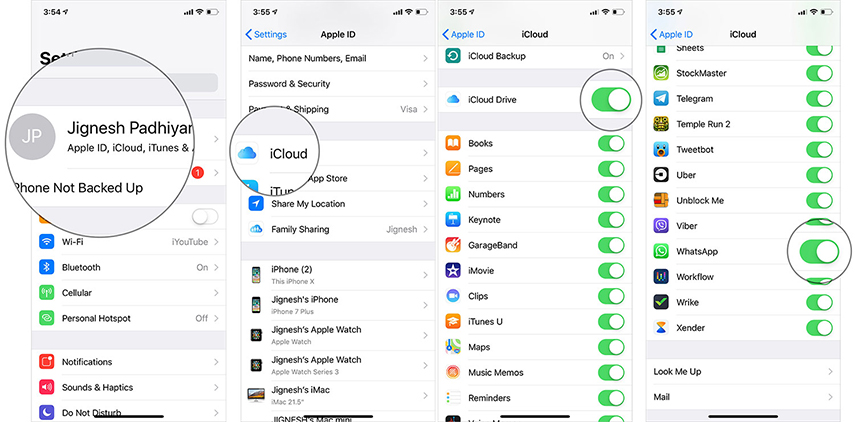
يمكن إجراء النسخ الاحتياطي لبيانات WhatsApp على iPhone بفعالية وسرعة بمساعدة iTunes. ومن خلال نسخ الدردشات وملفات الوسائط والمستندات احتياطيًا بشكل منتظم، لن تقلق أبدًا بشأن فقدان المعلومات أو المحادثات المهمة. إليك دليل تفصيلي خطوة بخطوة لإجراء نسخ احتياطي سريع لبيانات WhatsApp.
هذه هي الخطوات الخاصة حول كيفية عمل نسخة احتياطية من WhatsApp على iPhone من خلال iTunes.
انقر على "نسخ احتياطي الآن" وسيبدأ في إنشاء نسخة احتياطية من بياناتك. سيستغرق الأمر وقتًا أطول لأنه سيعمل على إجراء نسخ احتياطي لبيانات الجهاز كاملًة.

Tenorshare iCareFone Transfer هو حل نسخ احتياطي قوي وشامل لمستخدمي iPhone. يسمح لهم بنقل بيانات WhatsApp بسرعة وسهولة من iPhone إلى أي جهاز أو كمبيوتر آخر. كما ويوفر تحكمًا كاملاً في المحتوى المنقول، مما يسمح للمستخدمين بمشاهدة الرسائل وتعديلها وتنظيمها وحذفها وحتى تصديرها دون بذل مجهود إضافي.
بفضل ميزاته المتقدمة، مثل تشفير البيانات ووضع النقل الانتقائي، تسهل iCareFone Transfer على المستخدمين إجراء نسخ احتياطي آمن لمحادثات WhatsApp. ومن خلال واجهته البديهية وخطواته البسيطة، يعد الاحتفاظ بنسخة احتياطية من رسائل WhatsApp أمرًا سهلاً. بالإضافة إلى، أنه يمكنك نقل ملفات متعددة في وقت واحد، مما يوفر عليك الوقت والجهد عند إدارة النسخ الاحتياطي.
إليك كيفية أخذ نسخة احتياطية من WhatsApp في iPhone عن طريق البريد الإلكتروني. إنه يشبه طريقة أخذ نسخة احتياطية من WhatsApp من iPhone إلى Android.
النسخ الاحتياطي بدون iTunes أو iCloud:حدد الجهاز الذي ترغب في عمل نسخة احتياطية منه بالنقر فوق "نسخ احتياطي" على جانب شريط الأدوات. بمجرد تحديد اختيارك، اختر "نسخ احتياطي الآن" للمتابعة.

يتم إنشاء نسخة احتياطية من بيانات WhatsApp على iPhone بواسطة البرنامج. قد تكون بعض ملفات النسخ الاحتياطي كبيرة نوعًا ما، وبالتالي سيختلف الوقت المستغرق لإكمال العملية. الرجاء إبقاء جهازك متصلاً أثناء إجراء النسخ الاحتياطي.
إذا رأيت النافذة التالية، فهذا يعني أن WhatsApp كان قادرًا على نسخ بياناتك احتياطيًا بنجاح على جهاز الكمبيوتر. بالإضافة إلى، تصدير ومراجعة بيانات النسخ الاحتياطي الخاصة بك.

نظرًا لأنه لا يمكنك نسخ WhatsApp احتياطيًا على iPhone من خلال البريد الإلكتروني، فستحتاج إلى هاتف Android وأداة للقيام بذلك. إليك خطوات عمل نسخة احتياطية من WhatsApp على iPhone من خلال البريد الإلكتروني.
لإنشاء النسخ الاحتياطي التلقائي، انقر فوق النسخ الاحتياطي التلقائي وحدد التردد.

قم بتشغيل مفتاح تبديل "تضمين مقاطع الفيديو" إذا كنت تريد نسخ مقاطع الفيديو احتياطيًا. ضع في اعتبارك أن مقاطع الفيديو قد تستغرق وقتًا أطول حسب الحجم المطلوب نسخه.
UltData WhatsApp Recovery هي الأداة المثالية التي تساعدك على استعادة محادثات وبيانات WhatsApp المفقودة أو التالفة. تقوم بمسح الذاكرة الداخلية لجهاز iPhone وأجهزة التخزين الخارجية بسرعة، كما وتعمل على استعادة الرسائل المحذوفة وقوائم جهات الاتصال والصور والمستندات والملفات الصوتية ومقاطع الفيديو وغيرها من المعلومات المهمة بنقرات قليلة فقط.
من خلال واجهتها البديهية وخطوات الأداة السهلة، يمكنك التأكد من استعادة بياناتك بأمان ونسخها احتياطيًا في أي وقت. كما وتعمل على استعادة عناصر محددة بشكل انتقائي أو محادثات كاملة وملفات وسائط، مما يمنحك تحكمًا كاملاً في عملية الاسترداد. لذلك، إذا احتجت في أي وقت إلى استعادة نسخة WhatsApp الاحتياطية على جهاز iPhone،Tenorshare UltData WhatsApp Recovery هي الأداة التي تحتاجها. فيما يلي خطوات استخدام UltData WhatsApp Recovery.
قم بتنزيل UltData WhatsApp Recovery ثم شغله. اختر استرداد البيانات من أجهزة iOS.

انقر فوق WhatsApp والمرفقات.
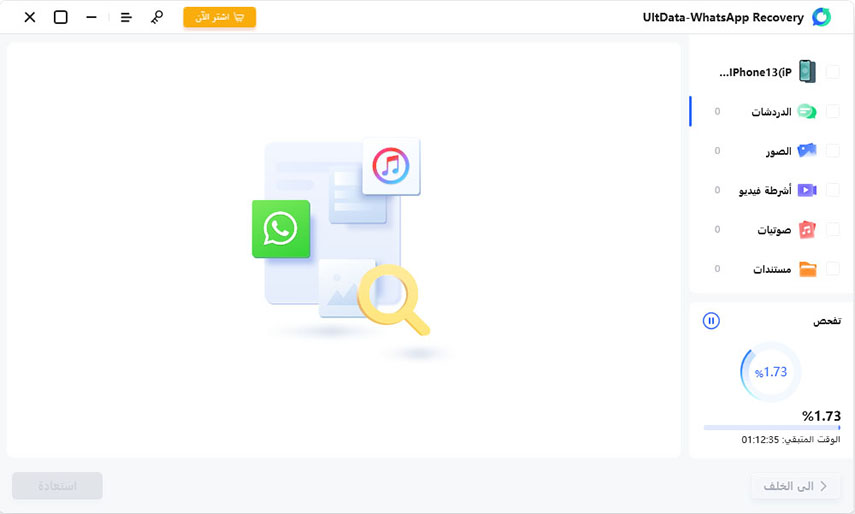
يمكنك الآن رؤية بيانات WhatsApp المحذوفة. تحقق من الملفات التي تحتاجها وانقر فوق "استرداد إلى جهاز الكمبيوتر".

في هذا المقال، ناقشنا طرقًا حول كيفية عمل نسخة احتياطية من WhatsApp على iPhone. حيث يمكنك إجراء النسخ الاحتياطي واستعادة رسائل WhatsApp على iPhone في بضع خطوات بسيطة باستخدام الأدوات المناسبة. سواء من خلال iCloud أو iTunes أو iCareFone Transfer، كل طريقة لها مزاياها ومميزاتها التي يمكنك استخدامها لتأمين بياناتك.
Tenorshare UltData WhatsApp Recovery هي أداة أخرى فعالة توفر تحكمًا كاملاً في عملية الاسترداد ويمكن أن تساعدك على استعادة بيانات WhatsApp المفقودة أو التالفة بكل سرعة.

ثم اكتب تعليقك
بقلم Mahra Mariam
2025-12-02 / مشاكل ل WhatsApp